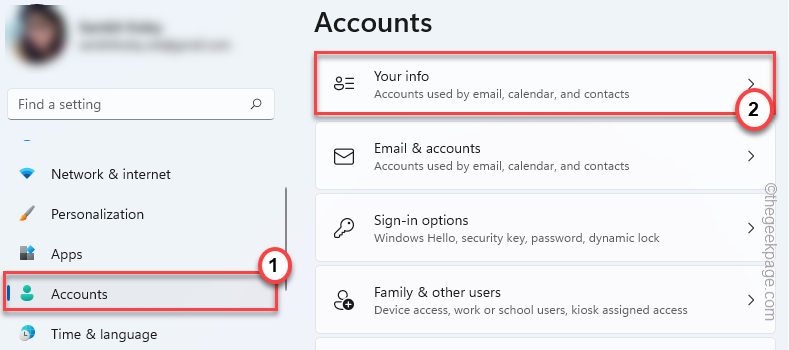Windows 11 daje vam privilegiju za stvaranje više korisničkih računa za različite korisnike koji koriste vaš stroj. No, trebaju li svi korisnici sve privilegije pristupa koje ima administrator administrator? Definitivno ne! Ovdje dolazi do izražaja promjena vrsta korisničkih računa. Možete ograničiti što drugi korisnici mogu raditi na vašem računalu ako s njima dijelite svoje računalo.
Ako imate administratorski račun, imate neograničen pristup svom stroju. Možete instalirati bilo koji novi softver i upravljati datotekama sustava. Sa standardnim korisničkim računom ove privilegije nisu prisutne. Također, sa standardnim korisničkim računom ne možete izvoditi operacije u cijelom sustavu kao što je stvaranje novog korisnika. Ako želite upravljati postojećim programom koji treba administratorske privilegije, ponovno vam je potreban administratorski račun. Naravno, ove vrste ograničenja su od velike pomoći kada svoje računalo dijelite s drugim ljudima.
U ovom članku detaljno objašnjavamo kako možete promijeniti vrstu korisničkog računa između Standardnog i Administratorskog, koristeći 4 različite metode.
Sadržaj
Metoda 1: putem aplikacije postavki
Korak 1: Klikni na Računi opcija u lijevi prozor okno. U desni prozor okno, kliknite na Obitelj i drugi korisnici.
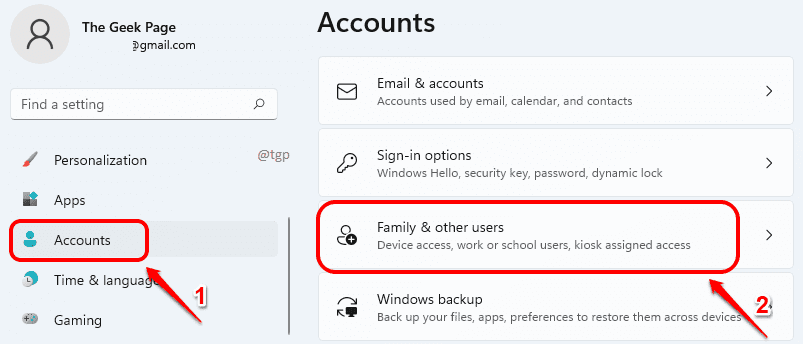
Korak 2: Pomaknite se prema dolje i pronađite Ostali korisnici odjeljak. U ovom odjeljku, kliknite na korisnički račun da biste ga proširili, za koji želite izmijeniti vrstu računa.
Kao sljedeće, kliknite na Promjena vrste računa gumb povezan s njim.
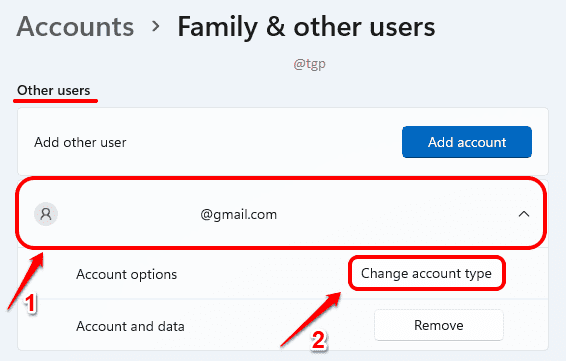
Korak 3: U Promjena vrste računa prozoru, kliknite na padajuću strelicu povezanu s opcijom Vrsta računa.
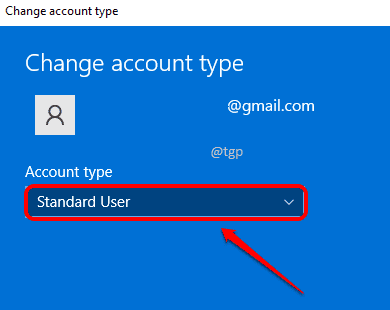
4. korak: Sada možete birati između Administrator ili StandardKorisnik vrste računa za odabrani račun. Kada završite, pritisnite u redu dugme.
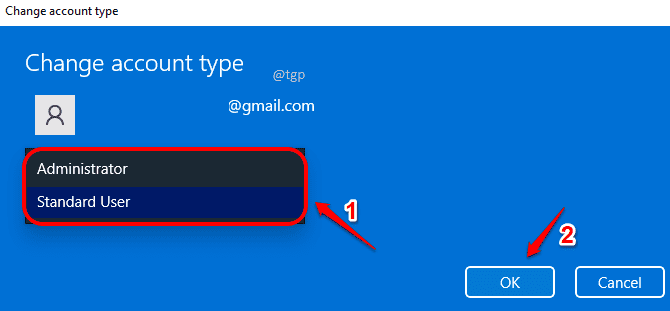
Metoda 2: putem postavki korisničkih računa
Ako ste prijavljeni s administratorskim ovlastima, možete koristiti drugi alat pod nazivom Netplwiz za promjenu vrsta korisničkih računa.
Korak 1: Pokrenite Trčanje prozor pritiskom na WIN + R kombinacija prečaca. Upišite netplwiz i pogodio u redu dugme.
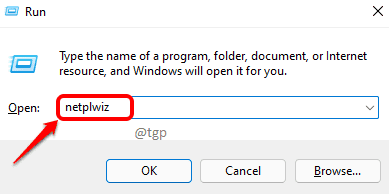
Korak 2: U prozoru Korisnički računi kliknite na korisnički račun za koji želite promijeniti vrstu računa. Nakon odabira, kliknite na Svojstva dugme.

Korak 3: Klikni na Članstvo u grupi tab. Sada odaberite vrstu računa na koju želite promijeniti. Pogoditi Prijavite se i U redu gumbi.
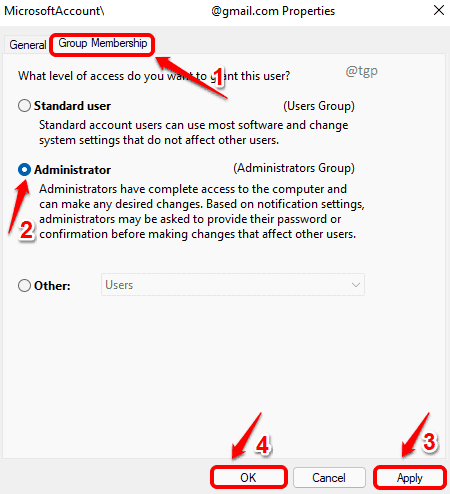
Napomena: Ako odaberete Ostalo upišite korisnički račun na kartici Članstvo u grupi, tada ćete osim Standardnih i Administrativnih korisnika imati opcije kao što su Gosti korisnički račun, Vlasnici uređaja korisnički račun, Replicirano korisnički račun itd., za odabir.
Metoda 3: Putem upravljačke ploče
Korak 1: Na programskoj traci kliknite na traži ikona.
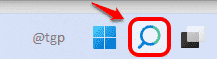
Korak 2: Sada u traci za pretraživanje, tip u upravljačka ploča i kliknite na Upravljačka ploča iz rezultata pretraživanja.
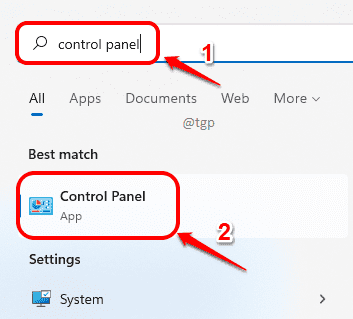
Korak 3: Kao sljedeće, pod odjeljkom Korisnički računi, kliknite na poveznicu koja kaže Promjena vrste računa.
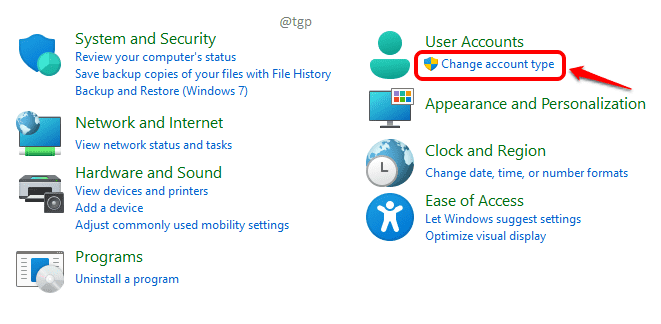
4. korak: U sljedećem koraku, odaberite korisnički račun za koji želite izmijeniti vrstu korisničkog računa.
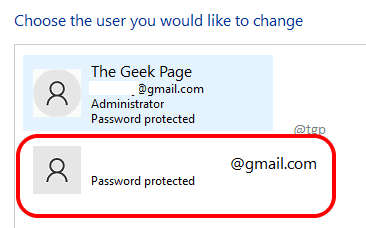
Korak 5: Na lijeva strana u prozoru, kliknite na vezu koja kaže Promijenite vrstu računa.
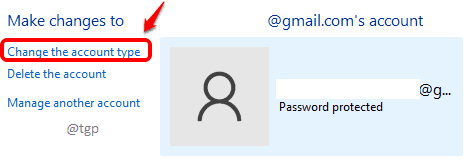
Korak 6: Ovdje imate mogućnost izbora Standard i Administrator korisničkih računa za odabrani račun.
Nakon što se klikne na željeni radio gumb, kliknite na Promjena vrste računa dugme. To je to.
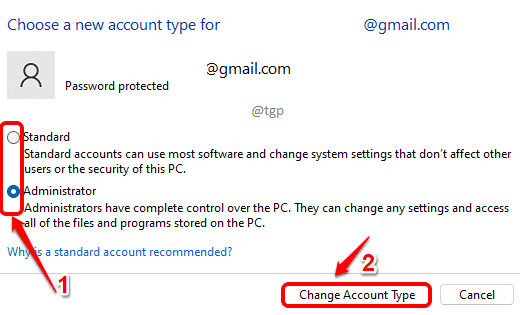
Metoda 4: Putem naredbenog retka
Korak 1: Klikni na traži ikona na programskoj traci.
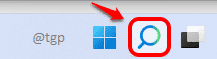
Korak 2: Upišite naredbeni redak u traci za pretraživanje i kliknite na Pokreni kao administrator opcija.
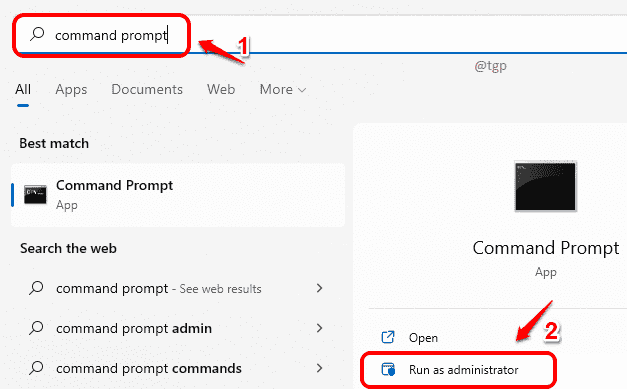
Korak 3: Sada da promijenite vrstu računa u administrator račun, copy paste sljedeće naredba i pogodio Unesi ključ.
net administratori lokalne grupe [USERNAME] /add
Napomena: Obavezno zamijenite [KORISNIČKO IME] sa stvarnim korisničkim imenom vašeg korisničkog računa.

4. korak: Ako želiš ukloniti administratorske privilegije s korisničkog računa, možete copy paste sljedeće naredba i pogodio Unesi ključ.
net administratori lokalne grupe [USERNAME] /del
Napomena: Kao i prije, obavezno zamijenite [KORISNIČKO IME] sa stvarnim računom.
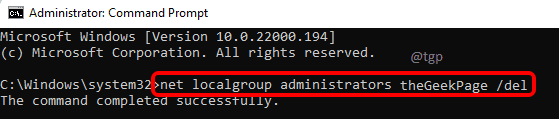
Recite nam u komentarima jeste li naišli na bilo kakve probleme tijekom izvođenja bilo kojeg od koraka. Nadam se da vam je članak bio koristan.